Power BI Desktop es una herramienta bastante completa en cuanto a funcionalidades se trata. Desde opciones para obtener datos, agregar y darles formato a visualizaciones, hasta optimizar consultas, Power BI Desktop cuenta con una amplia variedad de funciones integradas esenciales para el análisis de datos y la creación de informes interactivos.
A continuación, veamos los elementos principales de la interfaz de Power BI Desktop!
Comenzamos con una vista general de la interfaz. En este artículo nos enfocaremos en los componentes que se ven en pantalla:
- Barra de herramientas
- Vistas
- Paneles
- Páginas de informe

Barra de herramientas
La barra de herramientas de Power BI Desktop se presenta como la barra de herramientas de otras aplicaciones de Microsoft. Con barras como Archivo, Inicio e Insertar, podemos poner en marcha la amplia gama de funciones de Power BI con un clic, ofreciéndonos simplicidad y facilitando la aplicación de dichas funciones.
La barra de Inicio incluye el portapapeles; opciones para obtener y gestionar datos, consultas y cálculos; y la inserción de varios elementos visuales.

La barra de Insertar ofrece más elementos visuales.

La barra de Modelado permite administrar relaciones en el modelo de datos, gestionar cálculos, y revisar parámetros y opciones de seguridad.

La barra Ver da acceso a la personalización de temas, el diseño para móviles, y el administrador de paneles.

La barra Optimizar brinda funciones para analizar y mejorar el rendimiento de consultas y objetos visuales.

Por último, la barra de Ayuda contiene apartados de soporte, comunidad, y recursos.

Vistas
Las vistas de Power BI Desktop cambian lo que se muestra en el centro de la pantalla.

Hablemos de las tres vistas principales:
- Informe
- Tabla
- Modelo
El informe y los datos a continuación son demostrativos. Sigue la creación del informe paso a paso en nuestro curso datdata.com/introduccion
La vista de informe, la cual es la predeterminada, contiene el lienzo donde se construye el informe.

La vista de tabla muestra, en formato de filas y columnas, las diferentes fuentes de datos que conforman nuestro conjunto a analizar y visualizar.

La vista de modelo permite interactuar directamente con el modelo de datos para gestionar relaciones entre tablas y sus diferentes características.

Paneles
Los paneles en Power BI Desktop controlan los distintos elementos visuales que se añaden al lienzo durante la elaboración de informes.
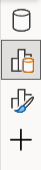
Como se puede apreciar en la sección Mostrar Paneles en la barra Ver, existen más de tres paneles en Power BI, incluyendo Filtros para cada visualización, Selección de elementos en el lienzo, y Marcadores para una navegación personalizada. Estos pueden ser activados desde la barra de herramientas o el botón Personalizar en la barra de paneles.
De momento nos enfocaremos en los paneles de:
- Datos
- Compilar
- Formato
El panel de Datos enlista todos los campos disponibles en el modelo de datos, incluidas tablas y columnas calculadas, así como medidas DAX. Su función principal es la asignación de estos campos a las diferentes visualizaciones añadidas al lienzo.
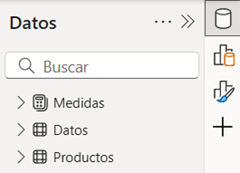
El panel Compilar contiene todas las distintas visualizaciones, gráficos y tablas que podemos construir con nuestros datos. Desde opciones clásicas como gráficas de barra, opciones personalizadas hechas con Python o R, hasta opciones de IA, Power BI Desktop ofrece todo tipo de visualizaciones excelentes para el análisis visual.

Por último, el panel Formato permite cambiar los distintos componentes del lienzo y las visualizaciones a nuestro gusto. Es una opción flexible para personalizar nuestros informes.

Páginas de informe
Este último elemento permite navegar a través de las distintas páginas del informe y cambiar la vista de diseño entre escritorio y móvil.

Ahora que ya conoces los elementos clave de la interfaz de Power BI Desktop, ¡ya puedes crear tu primer informe!
Únete a nuestra academia en datdata.com para aprender más sobre Power BI.



